在對多個不滿行的文字進行兩端對齊時,我們可以使用Word的“調整文字寬度”功能。文字會根據設定擴大間距或自動緊縮,以達到所需要求。使用步驟如下:
1.選中要調整寬度的文字。
2.執行“格式”→“調整文字寬度”,打開“調整寬度”對話框。
3.在“新文字寬度”框中設置所需的寬度值。
注意:首次對表格中的文字操作時,只能選中單元格中文字(可按住Ctrl鍵選擇不連續文本),不能選中整個單元格,否則會出現“所選區域包含對‘適應文字’范圍無效的字符或對象”的提示。但一經設置,需再次調整時,就可以直接選中單元格進行操作了。
4.單擊“確定”按鈕。
提示:
1.需要刪除所設置的寬度時,可在設置的文本上單擊(其下方將出現一青綠色下劃線),然后打開“調整寬度”對話框,再單擊“刪除”按鈕。
2.僅選中單元格內文字,單擊“格式”工具欄的“分散對齊”按鈕,可以打開“調整寬度”對話框;選中或單擊進行過調整寬度的文字,再單擊“分散對齊”按鈕(對于本例中的“名單”二字,則需單擊兩次,第一次為取消居中對齊),同樣能打開“調整寬度”對話框,另外,“調整寬度”命令也會出現在快捷菜單中。
具體操作的動畫演示過程如下:
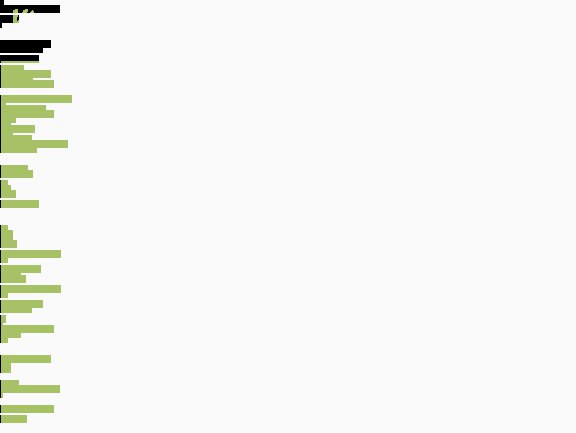
新聞熱點
疑難解答